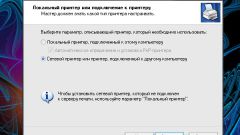Вам понадобится
- Кабель USB.
Инструкция
1
С большинством принтеров в комплекте не идет кабель USB, необходимый для подключения принтера к компьютеру, поэтому заранее позаботьтесь о том, что бы его приобрести. Его длина должна быть 1.8 или 3 м. Длинные, 5-метровые кабели работают не со всеми принтерами, поэтому лучше их не использовать.
2
3
Вставьте диск с драйверами в ваш оптический привод. Сработает автозапуск и появится меню (если автозапуск отключен, то зайдите на диск и запустите autorun.exe или setup.exe). Меню автозапуска у разных принтеров может быть разным, вам нужно из представленных опций выбрать установку драйверов. Если же драйверов по какой-то причине в комплекте не оказалось, то скачать их можно непосредственно с сайта производителя.
4
Когда инсталлятор скопирует необходимые файлы, он предложит подключить принтер к компьютеру. Возьмите USB-кабель и подключите квадратный разъем к принтеру, а прямоугольный – к компьютеру. После этого включите принтер. Компьютер его обнаружит и продолжит установку.
5
Если принтер лазерный, то далее вам будет предложено распечатать тестовую страницу. После того, как она будет напечатана, можете приступать к работе. Если принтер струйный, то перед тем, как начинать работу, необходимо его откалибровать. Принтер будет печатать небольшие рисунки, после чего вам нужно будет на компьютере вводить результаты, которые больше всего похожи на напечатанный рисунок. После окончания калибровки, принтер будет готов к работе.
Видео по теме
Источники:
- как подключить принтер куда вставлять провод